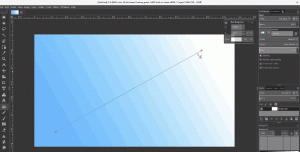Paleiskite „Windows Store“ programas su išjungta UAC sistemoje „Windows 10“.
Vartotojo abonemento valdymas arba tiesiog UAC yra „Windows“ saugos sistemos dalis, kuri neleidžia programoms atlikti nepageidaujamų pakeitimų jūsų kompiuteryje. Kai kuri nors programinė įranga bando pakeisti su sistema susijusias registro ar failų sistemos dalis, Windows 10 rodomas UAC patvirtinimo dialogo langas, kuriame vartotojas turi patvirtinti, ar jis tikrai nori tai padaryti pokyčius.
Taigi, UAC suteikia jūsų vartotojo abonementui specialią saugos aplinką su ribotomis prieigos teisėmis ir, jei reikia, gali pakelti tam tikrą procesą į visas prieigos teises.
Išjungę UAC, negalėsite paleisti universalių programų, anksčiau žinomų kaip „Metro“ programėlės „Windows 8“. Visos programos, įdiegtos iš parduotuvės, nustatymų ir Windows 10 meniu Pradėti, neveiks be UAC.
„Windows 10 Creators Update“ pakeičia šią situaciją. Windows 10 build 15063, kuri šiandien buvo patvirtinta kaip galutinė versija, pagaliau leidžia naudoti UWP programėles net ir išjungus UAC.
Naudodamas Winaero Tweaker visiškai išjungiau UAC ir iš naujo paleidau Build 15063. Visos universalios programos vis dar veikia!
Norėdami išjungti UAC „Windows 10 Creators Update“., galite atlikti šiuos veiksmus.
- Atviras Registro redaktorius.
- Eikite į šį registro raktą:
HKEY_LOCAL_MACHINE\SOFTWARE\Microsoft\Windows\CurrentVersion\Policies\System
Jei neturite tokio registro rakto, tiesiog sukurkite jį.
Patarimas: galite vienu spustelėjimu pasiekite bet kurį norimą registro raktą. - Dešinėje srityje pakeiskite reikšmę ĮgalintiLUA DWORD reikšmę ir nustatykite ją į 0:
Jei neturite šios DWORD reikšmės, sukurkite ją. - Perkrauti tavo kompiuteris.
Arba galite atidarykite klasikinį valdymo skydelį ir eikite į Valdymo skydas\Vartotojų abonementai ir šeimos sauga\Vartotojo abonementai. Ten rasite nuorodą „Keisti vartotojo abonemento valdymo nustatymus“. Spustelėkite jį.
Dialogo lange Vartotojo abonemento valdymo nustatymai perkelkite slankiklį į apačią (niekada nepranešti):
Spustelėkite Gerai ir iš naujo paleiskite „Windows 10“.. Tai išjungs UAC.
Patarimas: žiūrėkite straipsnį Kaip išjungti ir išjungti UAC sistemoje „Windows 10“..
Viskas.